
Beste Windows bærbare PC-er for universitetsstudenter
Uansett om du er i klasserommet, hjemme eller på farten vil en ny PC med Windows 11 PC hjelpe deg med å gjøre hverdagen enklere. Finn besparelser for studenter og foreldre i Microsoft Store.*
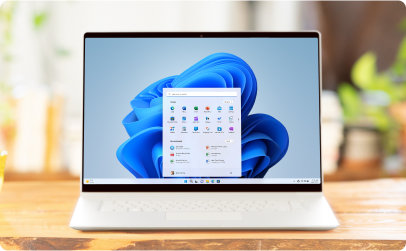
Bærbare PC-er for studenter som alltid er på farten
Bærbare PC-er med Windows gir deg alt du liker–hastighet, datakraft, tilgjengelighet og mer med de nyeste prosessorene og funksjonene.
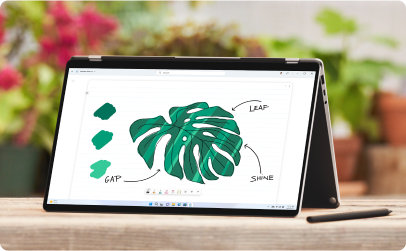
For den ambisiøse artisten eller digitalt skriftlærde
En Windows 2-i-1-enhet gir kraft og fleksibilitet. Berøring1, tasting, klikk eller penn1 – du velger det som passer din stil best.

For den profesjonelle deltidsgameren
Gaming er bedre med Windows 11 på bærbare PC-er og kraftige stasjonære.
Trenger du hjelp til å bestemme deg?
Vi hjelper deg med å velge den beste PC-en for dine unike behov.

Universitetsstudenter sparer 50 % på Microsoft 365 Personal
Bruk universitets-e-postadressen2 3 for å spare på premiumfunksjoner og frakoblet tilgang for Microsoft 365-produktivitetsapplikasjoner som Word, Excel og PowerPoint, 1 TB skylagringsplass, Microsoft Defender4-enhetsbeskyttelse, maler for sosiale medier og programvare for videoredigering.
Møt Windows 11
Finn ut hvordan du bruker de nye funksjonene i Windows 11, og se hva som gjør det til det beste Windows til nå.
Ekstern læring
Microsoft Teams fører sammen forelesere og studenter i en livaktig virtuell læringsopplevelse. Hent oppgaver, administrer gruppeprosjekter og koble til læringsfellesskap.
Funksjoner og tips
Notatene dine er i Word og foreleseren er på Microsoft Teams. Bruk forankringsoppsett til å organisere de vinduene side ved side slik at du ikke går glipp av noe.
Spesifikasjonene og systemkravene for Windows 11 er tilgjengelig her. For å oppgradere må enheten din kjøre Windows 10 eller nyere. Studenter kan sjekke om PC-en de har nå kan oppgraderes ved å bruke Tilstandskontroll for PC-app.
Når universitetsstudenter velger en Windows 11 PC bør de vurdere flere faktorer for å være sikker på at enheten oppfyller deres akademiske og personlige behov. Viktige punkter inkluderer:
- Ytelsesbehov: Avhengig av hovedfaget deres, kan studenter trenge en PC med spesifikke egenskaper, som kraftigere prosessorer for ingeniørprogramvare eller høykvalitets grafikkort for digital kunst.
- Portabilitet: Lette og kompakte bærbare PC-er er bra for studenter som må bære datamaskinen mellom forelesninger.
- Batterilevetid: En lang batterilevetid er viktig for studenter som tilbringer mange timer på campus uten tilgang til ladestasjoner.
- Budsjett: Studenter bør se etter de beste alternativene for deres budsjett og huske på forhåndskostnader og hva de eventuelt kan spare over tid gjennom robusthet og energieffektivitet.
- Kompatibilitet med skoleressurser: Sørg for at PC-en er kompatibel med spesifikk programvare- eller maskinvarekrav som er satt av studentens kurs eller universitet.
Universitetsstudenter kan få tilgang til betydelig rabatt på Windows 11 PC-er og Microsoft 365-abonnementer ved å bekrefte deres studentstatus med deres universitets e-postadresse. Rabatter er tilgjengelig direkte gjennom Microsoft Store og kan inkludere rabatt på maskinvare som bærbare PC-er og nettbrett. Tilbud ekskluderer: digitale spill, digitale apper, innhold i apper og abonnementer, filmer, TV-programmer og tilknyttet innhold, Office-programvare og apper, Windows 10, Xbox-konsoller, spill og tilbehør, produkter som har blitt tilpasset, gavekort samt tjenester/abonnementer (f.eks. Skype, Xbox Live).
Hver student er forskjellig og forskjellige faktorer som budsjett, hovedfag og utenomfaglige interesser vil påvirke hvilken bærbar PC, PC eller nettbrett som passer deg. Denne veiledningen til kjøp av bærbar PC kan hjelpe deg finne den beste bærbare PC-en for universitetsopplevelsen din.
Oppgrader til Windows 11
Klar til å bytte? Velg Start-knappen og gå til Innstillinger > Oppdatering og sikkerhet > Windows Update for å se om din PC er kvalifisert for gratisoppgraderingen.
Ressurser for foreldre
Få hjelp til å klargjøre eleven for suksess med tips og verktøy for foreldre.
Gi oss en følger
Følg oss på Instagram for tips og inspirasjon som gjør hverdagen enklere.
- Simulerte skjermer. Tilgjengelighet av funksjoner og apper kan variere etter område.
- * Vilkår og betingelser gjelder. Se hele avtalen her.
- 1 Berøringskompatibelt nettbrett eller PC kreves. Penn kan selges separat.
- 2 Må være hel- eller deltidsregistrert universitets- eller høyskolestudent i akkrediterte institusjoner, og ha registreringen bekreftet her. Betalingsinstrument kreves for å logge på, og du vil bli belastet hver måned til du kansellerer. Studentstatus må bekreftes på nytt hver 12. måned for å opprettholde rabattert pris. Hvis du ikke lenger er kvalifisert, eller ikke bekrefter studentstatusen igjen, vil prisen øke til den fulle månedsprisen som gjelder da. Studentpriser kan når som helst opphøre eller endres. Du vil bli varslet før eventuelle prisendringer.
- 3 Kanseller på nett på Microsoft-kontosiden. Logg på med Microsoft-kontoen du brukte til å kjøpe abonnementet, og slå av gjentagende fakturering. Abonnementet vil utløpe automatisk etter den gjenværende abonnementstiden. Hvis du ønsker mer informasjon, kan du se “Hvordan avslutte Microsoft-abonnementet” på Microsoft Kundestøtte-nettstedet.
- 4 Microsoft Defender-appen er tilgjengelig som en separat nedlasting; du må logge på med student-e-postadressen (samme e-postadresse som du brukte til å opprette abonnementet).


Følg Microsoft Windows
Del denne siden